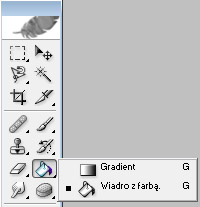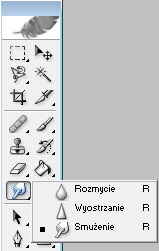Masz na swoim komputerze zdjęcie własnego autorstwa, które wyszło całkiem nieźle… ale ktoś wtrynił Ci się w kadr? Albo po prostu jakiś element na tym zdjęciu nie pasuje Ci do reszty? Usuń go! Wywal, wytnij, pozbądź się… i pochwal się ładnym, „czystym” zdjęciem.
DO ROBOTY!
Jako przykładowe zdjęcie weźmiemy sobie dwie bliźniacze wieże rodem z Kuala Lumpur, z panem, który nieco się „wtrynił” pomiędzy obydwie wieże. A my chcielibyśmy np. zdjęcie bez owego pana, a jedynie z samymi, „gołymi” wieżami. Nic prostszego, tym bardziej, że tło za panem jest jednolite, nie sprawi nam większych trudności w małej mistyfikacji.
Pierwsze, czego musimy dokonać to wycięcie niechcianego elementu – zaznaczamy go bądź to lassem magnetycznym, bądź różdżką, bądź po prostu wymazujemy gumką, zależnie od tego, którym narzędziem będzie łatwiej (ja w swoim przypadku co się dało – usunąłem lassem magnetycznym, a resztę wymazałem gumką).
Po dokładnym usunięciu każdego fragmentu niechcianego elementu zdjęcia pozostanie na nim biała plama, choć w przedstawionym przykładzie nie rzuca się ona w oczy, jednak po niezbyt długim przyglądnięciu się, oczywiście widać ją. Na ciemniejszych zdjęciach, rzecz jasna, będzie się ona rzucać w oczy zdecydowanie bardziej.
Aby zamaskować powstałą w ten sposób dziurę, przy pomocy narzędzia Kroplomierz pobieramy wartość koloru tła w miejscu, gdzie się ono uchowało, najlepiej w okolicach powstałej dziury, tak aby zachować „ciągłość” i jednolitość tego tła w tej okolicy.
Następnie przy pomocy narzędzia Wiadro z farbą pobraną próbkę barwy „wylewamy” na powstałą po wymazanym elemencie dziurę, klikając nań LPM. Jak widać – kolor idealnie wpasował się w resztę otoczenia.
Dla ewentualnego pozbycia się kolorystycznej jednolitości tego miejsca (która może drażnić co uważniejszych widzów), możemy je delikatnie przeciągnąć narzędziem Smużenie, najlepiej zahaczając nim delikatnie o tę część tła, która nosi w sobie nieco inny odcień niż wylewany wiadrem.
W ten sposób zaburzmy jednolitość miejsca z zamazanym elementem zdjęcia, dzięki czemu zdjęcie będzie prezentować się jeszcze bardziej naturalnie.
W tym momencie zdjęcie jest właściwie gotowe. Jak widać – wycięcie nielubianego kolegi z klasowego zdjęcia, wycieczki, czy imprezy, nie jest takie trudne. Trudniejsze może być później jedynie wytłumaczenie koledze, jakim cudem nie ma go na żadnym zdjęciu z wakacji, skoro do każdego pozował.